Nawigacja po artykule:
Co możesz przenieść
Zamówienia i dania możesz przenosić do momentu wydrukowania poprzedniego rachunku. Zamówienia mogą być przenoszone na inny stolik, innego kelnera, a także w tym samym czasie na inny stolik innego kelnera. Poszczególne dania mogą być przenoszone na inne zamówienia lub od jednego gościa do drugiego w ramach tego samego zamówienia.
W tym artykule przyjrzymy się, jak przenosić zamówienia i dania w różnych sytuacjach.
Aby pracować z zamówieniem, na przykład w celu wyróżnienia dania lub gościa, zobacz artykuł Okno zamówienia.
Jak przekazać zamówienie innemu kelnerowi
Jeśli Twoja zmiana dobiegła końca, ale nadal masz otwarte zamówienia, możesz przekazać je innemu kelnerowi:
- Otwórz zamówienie i kliknij przycisk szybki z imieniem i nazwiskiem kelnera lub ⁝ → Zmień kelnera.
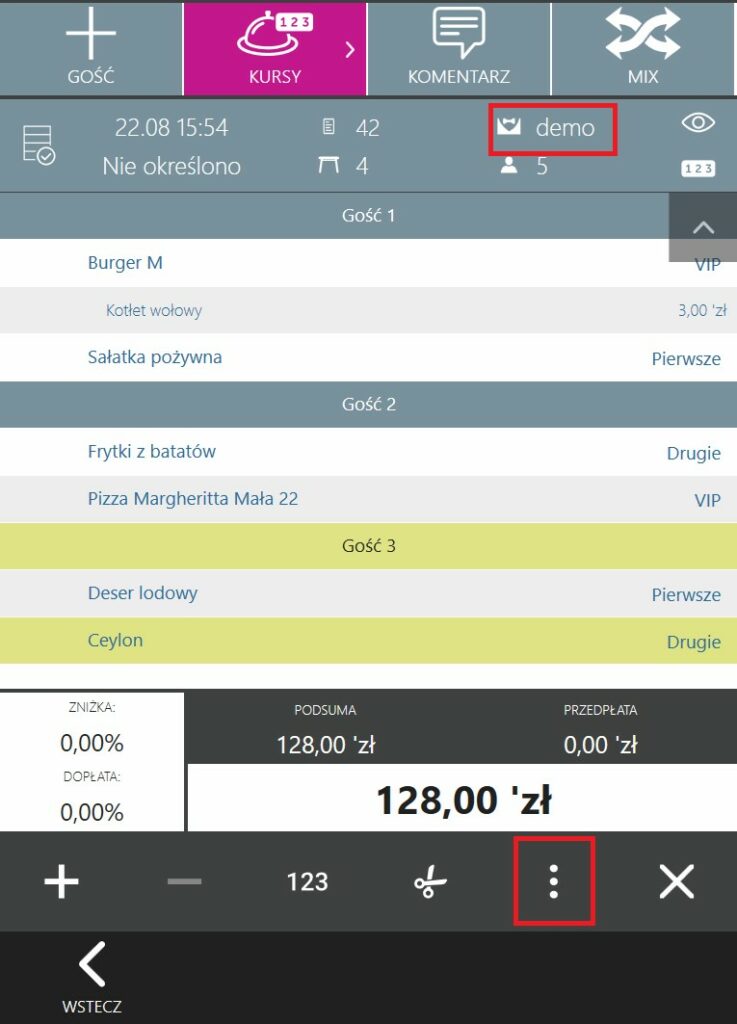
- Wybierz innego kelnera. Na liście wyświetlani są tylko pracownicy, którzy mają otwartą zmianę osobistą i po prawej stronie znajduje się opcja „Otwórz zamówienia jako kelner” (F_CHO).
- Potwierdź przenoszenia poprzez zrolowanie karty z prawem do „Autoryzuj przeniesienie zamówienia na innego kelnera” (F_COW).
Zamówienie zostanie w całości przeniesione na innego kelnera, pozostając przy tym samym stole.
Jak przenieść zamówienie na inny stół?
Jeśli Twoi goście chcą usiąść przy wolnym stoliku „przy oknie”, przenieś zamówienie na ten stolik:
- Otwórz zamówienie i naciśnij przycisk szybkiego numerowania tabeli lub wybierz ⁝ → Zmień numer tabeli.
- Wprowadź numer stołu i kliknij OK lub wybierz stół na mapie hali.
- Jeśli zamówienie zawiera wydrukowane dania lub wydrukowane poprzednie faktury, zwiń kartę z prawą stroną na „Zmień numer stołu z wydrukowanymi daniami” (F_CMP).
Zamówienie zostanie całkowicie przeniesione na inny stolik, pozostając przy tym samym kelnerze.
Jak przenieść zamówienie na stolik innego kelnera
W takim przypadku najpierw zmień stolik, a następnie kelnera:
- Otwórz zamówienie.
- Naciśnij przycisk szybkiego numerowania tabeli lub wybierz ⁝ → Zmień numer tabeli.
- Określ numer tabeli, a następnie kliknij przycisk OK. Możesz określić tabelę na mapie hali. W tym celu kliknij przycisk Mapa hali i wybierz tabelę.
- Naciśnij „szybki przycisk” z nazwiskiem kelnera lub wybierz ⁝ → Zmień kelnera.
- Wybierz innego kelnera.
- Potwierdź przekazanie zamówienia, przeciągając kartę z uprawnieniami F_COW i F_AOT.
- Kliknij przycisk Zamknij.
Wybrane dania będą w osobnym zamówieniu przy innym stoliku i kelnerze. Pozostałe dania pozostaną na tym samym stole w Twoim zamówieniu.
Jeśli w zamówieniu znajdują się wydrukowane potrawy lub wydrukowane rachunki gości, zwiń kartę z prawą stroną na „Zmień numer stolika z wydrukowanymi daniami” (F_CMP).
Jak przenieść dania wewnątrz zamówienia
W zależności od liczby gości istnieją dwa sposoby przeniesienia dań wewnątrz zamówienia.
Gdy jest niewielu gości
Aby przenieść kilka dań na innego gościa, wybierz dania i kliknij imię drugiego gościa.
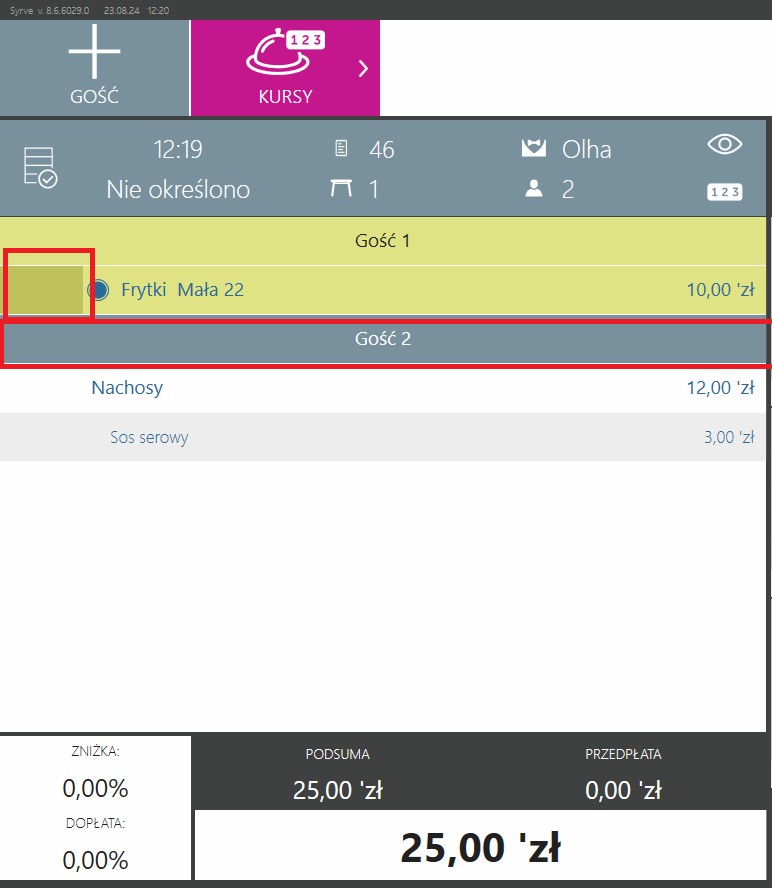
Gdy dużo gości
Gdy przychodzi duża grupa, możesz otrzymać obszerną listę dań zarejestrowanych dla jednego gościa. Taka lista jest trudna w nawigacji, a pierwsza metoda podziału zamówienia jest niewygodna w użyciu.
W takim przypadku użyj drugiej opcji:
- Na liście dań wybierz gościa, dla którego wszystkie dania są zarejestrowane.
- Klikając⁝→Dla innego gościa w ramach zamówienia. Otworzy się okno do dystrybucji zamówienia wśród gości.Więcej szczegółów można znaleźć w artykuleOkno zlecenia.
- Wybierz gościa, któremu chcesz przekazać dania.
- Aby szybko przenieść pojedynczą porcję dania, kliknij nazwę posiłku.
- Aby przenieść jedną porcję kilku potraw, naciśnij obszar po lewej stronie nazw żądanych dań, a następnie naciśnij przycisk ❯.
- Aby przenieść określoną liczbę porcji jednego lub więcej dań, kliknij obszar ilości żywności po lewej stronie nazwy dania, a następnie kliknij przycisk ≫ . Następnie wprowadź żądaną liczbę dań, a następnie kliknij przycisk OK.
- W ten sam sposób rozdziel resztę potraw między gości. Aby dodać kolejnego gościa, kliknij
w dolną część okna.
- Jeśli chcesz obliczyć kilku gości jednocześnie, kliknij przycisk Sprawdzanie wstępne, wybierz gości i kliknij przycisk OK. Zamówienie zostanie podzielone na dwie części. Kasjer może przyjąć płatność od tych gości.
- Jeśli nie musisz jeszcze drukować konta gościa, pomiń krok 6 i kliknij przycisk OK.
Uwaga: Jeśli wybranych zostanie wiele posiłków o różnej liczbie porcji, Syrve wyświetli monit o maksymalną ilość, którą można wprowadzić. Decyduje o tym danie z mniejszą liczbą porcji.
W oknie przeniesienia możesz podzielić jedno danie lub kilka porcji równo między gości: na przykład dla trzech gości możesz podzielić zarówno 3 butelki piwa, jak i jedną butelkę wina, jeśli firma chce za nie zapłacić po równo.
Aby to zrobić, kliknij obszar po lewej stronie nazwy dania, a następnie kliknij przycisk = i wybierz gości, między którymi chcesz podzielić się daniem.
Aby podzielić danie na nierówne części, użyj przycisku ✂ : więcej informacji znajdziesz w artykule Podział potraw wśród gości.
Jeśli nie wydrukujesz rachunku gościa podczas przekazywania posiłków, zostaniesz zwrócony do zamówienia. Aby obliczyć gościa, który zamierza wyjść, musisz podzielić rachunek. Aby dowiedzieć się, jak to zrobić, zobacz tutaj. Podział rachunku między gości.
Jak przekazać dania innemu kelnerowi
Załóżmy, że potrzebujesz innego kelnera do obsługi stolika. W takim przypadku przenieś część zamówienia do osobnego zamówienia dla swojego współpracownika:
- Otwórz zamówienie i wybierz gościa, który chce dokonać transferu. Posiłki zamówione przez tego gościa zostaną natychmiast wyróżnione.
Jeśli zamówienie nie zostało podzielone przez gości, wybierz dania osobno.
- Wybierz ⁝ → Nowe zamówienie innego kelnera.
- Określ kelnera.
- Potwierdź przeniesienie, przeciągajac kartą z uprawnieniami F_COW, F_AOT, F_OMO.
Wybrane przez Ciebie dania zostaną przeniesione do nowego zamówienia Twojego współpracownika. Oba zamówienia zostaną złożone przy tym samym stole. W razie potrzeby możesz przenieść zamówienie do innego stołu.
Jak przenieść dania do nowego zamówienia
Na przykład kilku gości z grupy chce przejść z jednego stolika na drugi. W takim przypadku przenieś potrawy tych gości na inny stół w nowej kolejności:
- Otwórz zamówienie i wybierz gości, którzy chcą się przenieść. Potrawy tych gości od razu będą się wyróżniać. Jeśli zamówienie nie zostało podzielone przez gości, wybierz dania osobno.
- Naciśnij ⁝ → Inne zamówienie tego samego kelnera i wybierz puste zamówienie. Lub naciśnij ⁝ → Zmień numer stolika.
- Wprowadź numer stołu lub wybierz go z mapy sali.
Wybrane dania znajdą się w nowej kolejności na innym stole. Oba zamówienia będą obsługiwane przez jednego kelnera.
Jak przenieść dania do innego zamówienia
Załóżmy, że gość chce dołączyć do innej grupy i usiąść przy swoim stoliku. Musisz przenieść jego dania do już otwartego zamówienia:
- Otwórz zamówienie i wybierz gości, którzy chcą się przenieść. Potrawy tych gości od razu będą się wyróżniać. Jeśli zamówienie nie zostało podzielone przez gości, wybierz dania osobno.
- Naciśnij przycisk ⁝ → Do innego zamówienia tego samego kelnera i wybierz zamówienie gości, do których ten gość chce dołączyć.
Jak podzielić rachunek pomiędzy gości
Paragon fiskalny jest zazwyczaj drukowany na zamówienie. Jeśli goście poproszą o ich osobne obliczenie, najpierw musisz podzielić zamówienie na części zgodnie z liczbą gości, a dopiero potem dokonać ostatecznej kalkulacji.
- Jeśli paragon dla gościa został już wydrukowany, należy go najpierw anulować.
- Otwórz zamówienie i dodaj gości za pomocą przycisku „+ Gość”
- Dzielenie posiłków między gości zgodnie z opisem w sekcji Przekazywanie dania innemu gościowi: Wybierz posiłki z listy, a następnie wybierz gościa.
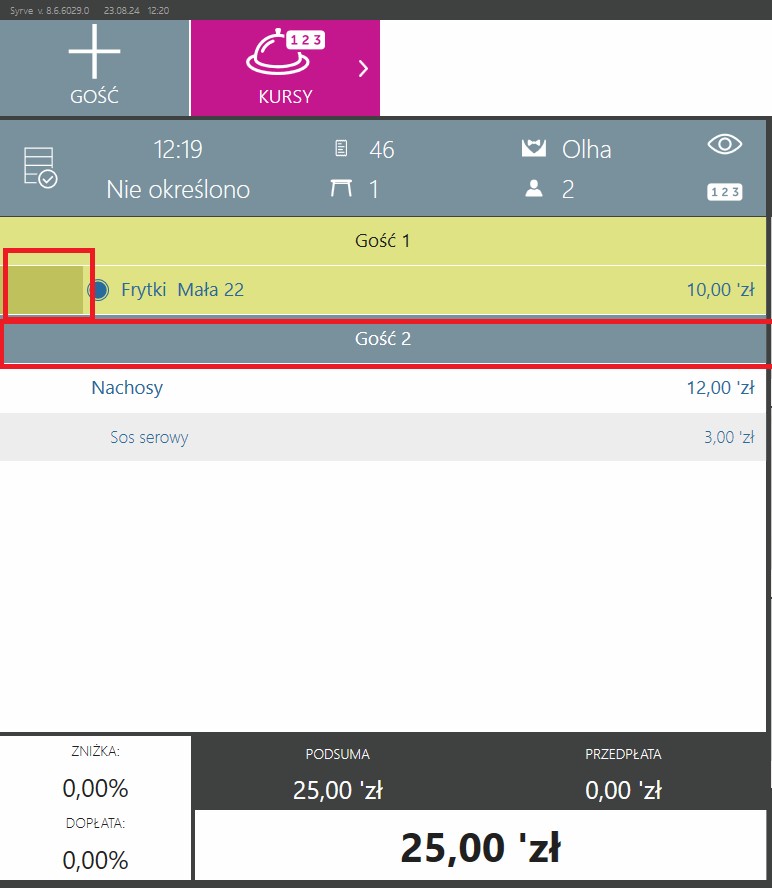
- Podziel zamówienie na żądaną ilość części. Na przykład przenieś dania „Gościa 2” na ten sam stół bez zmiany kelnera: wybierz dania gościa, wybierz ⁝ → Zmień numer stołu, wybierz ten sam stół i rzuć kartę z odpowiednim F_OMO. W efekcie zamówienie zostanie podzielone na dwie części.
- W ten sam sposób przenieś dania innych gości. Zamówienie zostanie podzielone na trzy odrębne zamówienia.
- Wydrukuj paragon gościa dla każdego z nich. Następnie kasjer może zaakceptować płatność.
Jak inaczej można podzielić rachunek?
Jeśli któryś z Twoich gości chce zapłacić od razu, możesz wydrukować dla niego osobny rachunek za gościa. Dania Gościa zostaną automatycznie przeniesione do osobnego zamówienia. Następnie kasjer może zaakceptować płatność.